Finanse
Moduły i funkcje dotyczące obszaru finansowego
Kontroling
Moduł kontrolingu pozwala na monitorowanie kosztów finansowych i porównanie ich z planem realizacji.
Dostęp do modułu kontrolingowego
Dostęp do modułu kontrolingowego uzyskujemy w menu głównym Finanse.
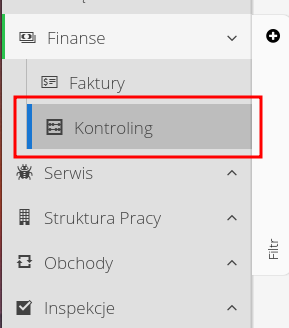
| W zależności od uprawnień, dostęp do modułu może być niemożliwy. Jeśli użytkownik nie posiada dostępu do danej funkcjonalności (tutaj - podstawowej akcji dostępu do podglądu danych kontrolingowych) to akcja dostępu do tej sekcji nie będzie widoczna dla tego użytkownika. |
Dane controllingowe - controlling kontowy
Kontroling kontowy pozwala na monitorowanie planów finansowych względem kosztów i planów zakupowych w kontekście kont kosztowych. Dane te powiązane są z pozostałymi modułami dotyczącymi finansów oraz zamówień/dostaw.
Po wybraniu akcji z głównego menu zostaniemy przekierowani do głównego widoku danych kontrolingowych. Dane te są przedstawiane w dwóch aspektach - danych kontrolingowych względem kont kosztowych oraz danych kontrolingowych względem zleceń pracy.
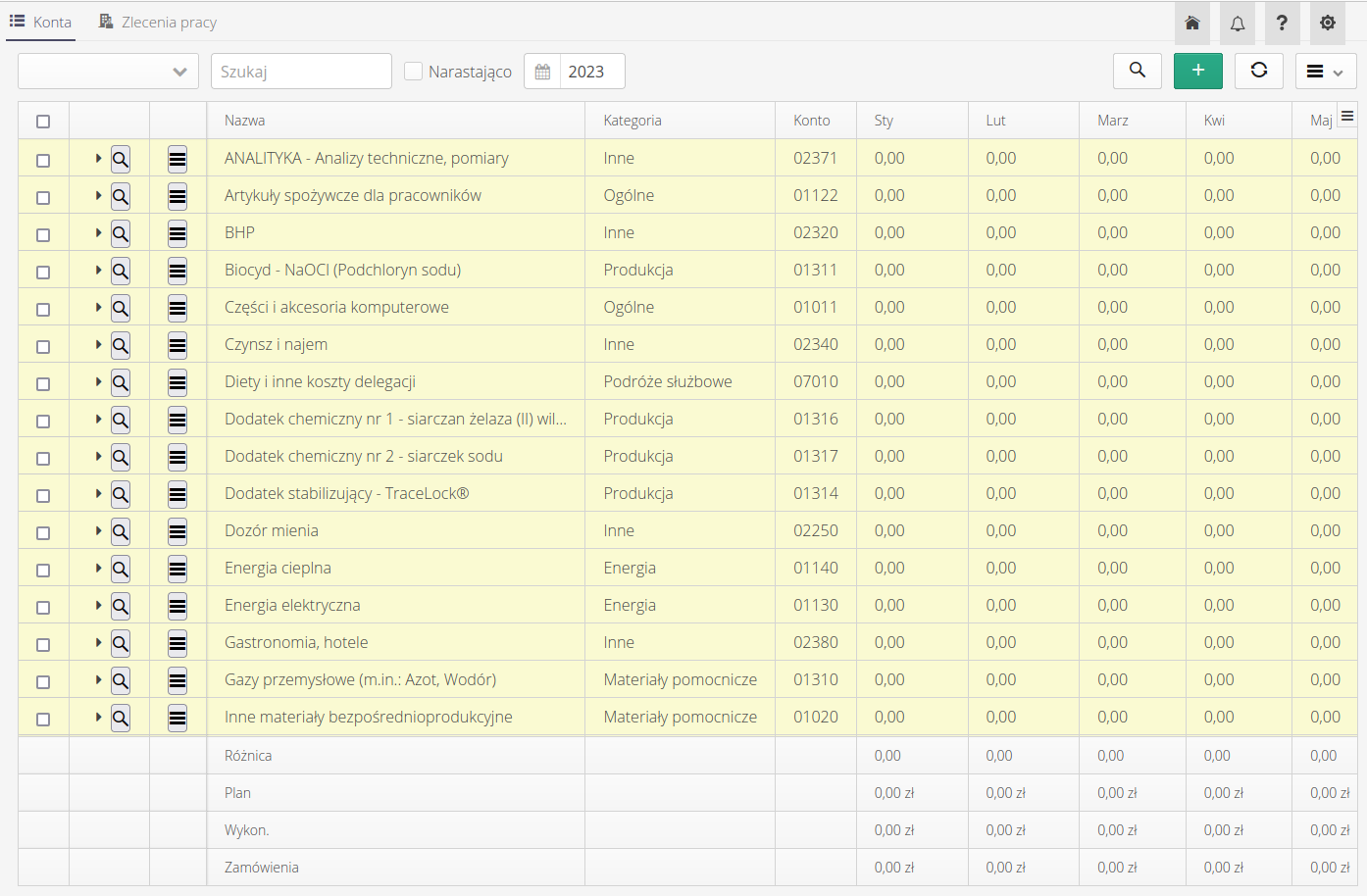
Dane te przedstawiane są w widoku tabelarycznym z podziałem pionowym na poszczególne miesiące danego roku. Wymiar poziomy uwzględnia wszystkie aktywne konta kosztowe, które zostały zdefiniowane dla danej aplikacji i które są uwzględnione w rozliczeniach kontrolingowych.
Dane dla każdego konta w podstawowym widoku przedstawiane są w zakresie różnicowym tj. przedstawiają wynik finansowy dla tego konta tj. różnicy pomiędzy planem finansowym a rzeczywistymi kosztami zarejestrowanymi dla tego konta. Po rozwinięciu otrzymujemy dodatkowe informacje z podziałem na poszczególne źródła - plan finansowy oraz poszczególne składniki kosztów tj. faktury oraz zamówienia.
Podział na dane dla każdego konta kosztowego: * Wymiar ogólny (wynik) - ogólny wynik finansowy (różnica planu vs koszty) * Plan - plan finansowy dla danego konta w ujęciu miesięcznym * Faktury - zarejestrowane faktury na dane konto kosztowe * Zamówienia - zarejestrowane niezrealizowane zamówienia dla danego konta
| Faktury wskazują wartość netto faktury. Jeśli faktura nie posiada wprowadzonej wartości netto podawana jest wartość brutto. |
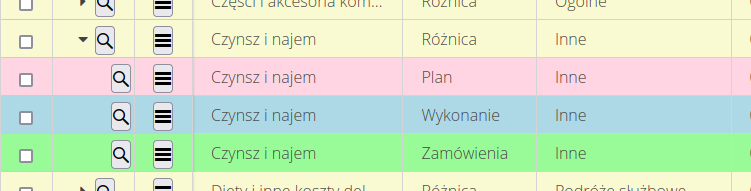
Dodatkowo widok możne być filtrowany za pomocą głównych filtrów, które pozwalają wybrać kategorię kosztów, przeszukanie tekstowe oraz rok, dla którego przedstawiamy analizę.
Za pomocą opcji Narastająco możemy wyświetlać dane w zakresie rocznym w kontekście narastających wartości tj. wartości kolejnych miesięcy są sumowane dla każdego kolejnego miesiąca.

Dodatkowe opcje filtrowania dostępne są w filtrze bocznym i umożliwiają dokładniejsze przefiltrowanie danych i wskazanie opcji, które są wymagane do analizy danych.
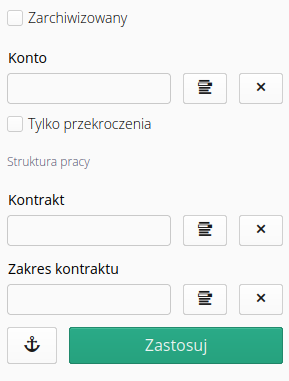
| Parametry filtru są uwzględniane w zależności od tego w jakim widoku szczegółowym aktualnie są dane przedstawiane (widok wg. kont kosztowych lub zleceń pracy) |
W dolnej części widoku przestawiane jest podsumowanie poszczególnych elementów - całkowity wynik, wartość planu, wykonania (faktur) oraz zamówień dla każdej kolumny z osobna. Na końcu widoku znajduje się podsumowanie szczegółowe widoku.
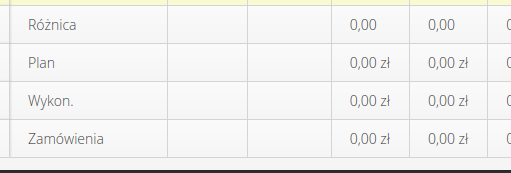
Wszystkie dane z danego widoku można wyeksportować do arkusza kalkulacyjnego XLS za pomocą akcji w menu kontekstowym widoku.
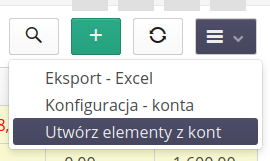
Dodatkowo w tym miejscu możemy przejść do konfiguracji kont kosztowych oraz wygenerować plany kontrolingu masowo dla wielu kont. W takim przypadku wybieramy konta a system automatycznie utworzy dla nich plan kontrolingowy z domyślnymi wartościami (typ kosztowy, opis wynikający z nazwy konta itp.).
W menu kontekstowym widoku kontowego dla każdego elementu można wywołać następujące funkcje:
-
Edytuj - edytuje dany plan kontrolingowy
-
Pokaż faktury - wyświetla faktury powiązane z danym kontem
-
Szczegóły planu - wyświetla szczegóły planu i definicje kosztów miesięcznych
-
Szczegóły wykonania - wyświetla okno szczegółów wykonania planu
-
Usuń - usuwa dany plan kontrolingowy
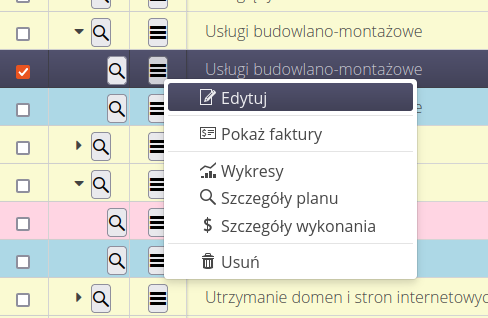
Aby uruchomić podstawowe elementy kontrolingu należy mieć możliwość zdefiniowania planu kontrolingu. Dane te definiujemy w widoku głównym kontrolingu z możliwością określenia wszystkich niezbędnych informacji oraz samego planu miesięcznego.
| Dane kontowe, zlecenia pracy jak i rzeczywisty plan finansowy na dany rok można zaimportować do systemu za pomocą importerów opisanych na końcu tego dokumentu. |
| W przypadku gdy system AMAGE nie posiada włączonego modułu zamówień/dostaw te elementy w widoku nie są pokazywane. |
Plan kontrolingu
Utworzenie nowego planu kontrolingu kontowego uruchamiamy za pomocą przycisku (+) dostępnego w górnym prawym rogu widoku danych.
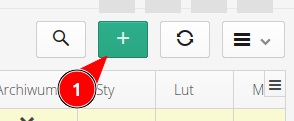
Edycję już istniejących planów realizujemy za pomocą menu kontekstowego i akcji Edytuj.
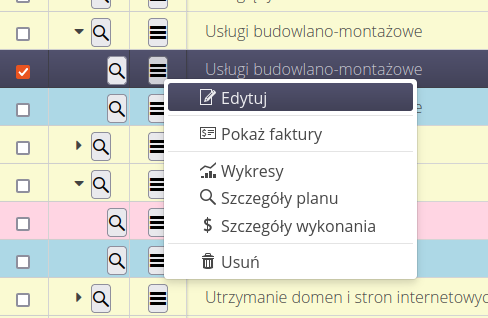
W celu definicji planu kontrolingowego wymagane jest posiadanie planu kont. Można go zdefiniować w sekcji konfiguracyjnej systemu w sekcji Słowniki. Za pomocą tego widoku można zdefiniować plan kont.
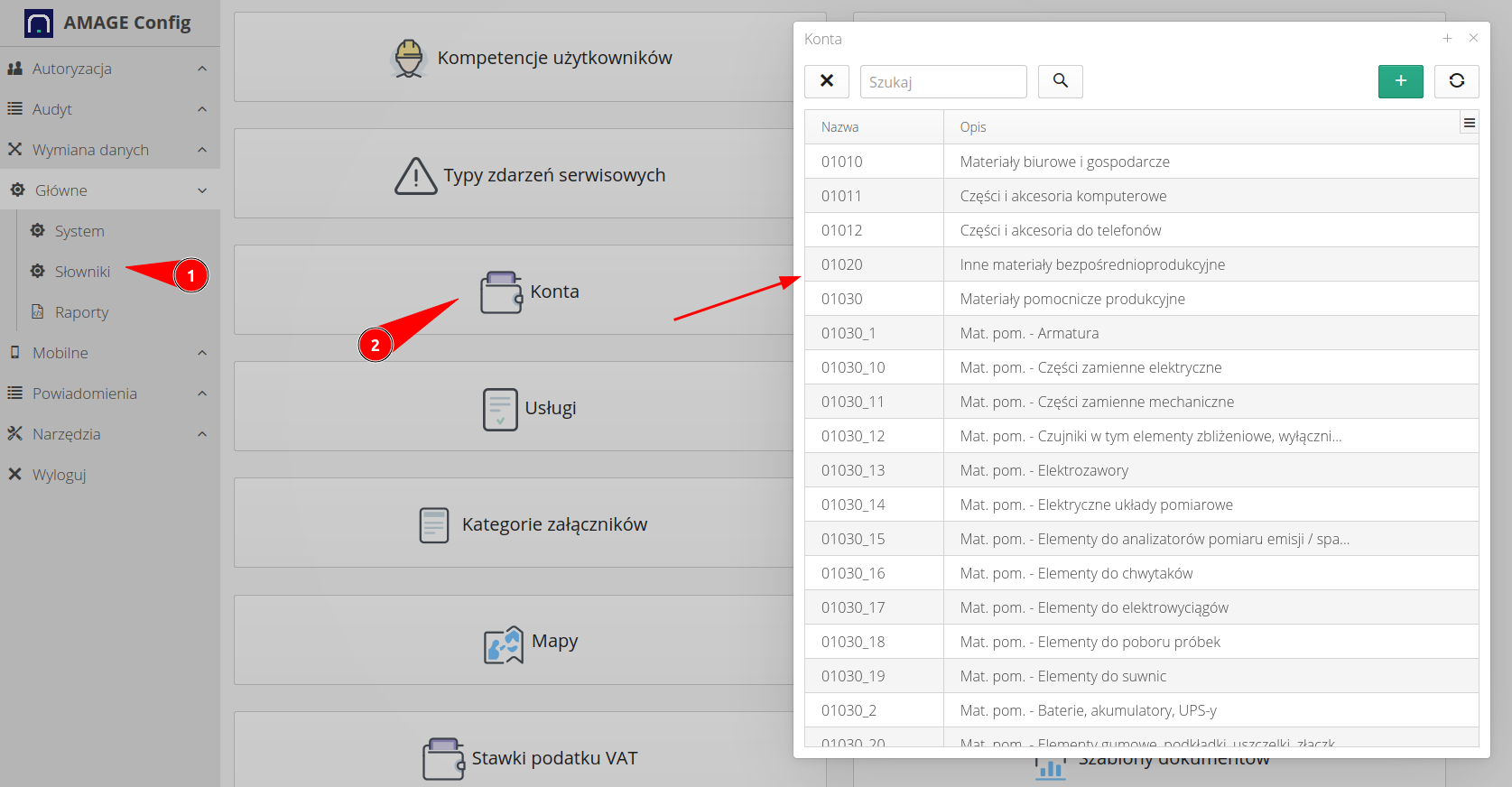
| Nowe konto można dodać również bezpośrednio z selektora kont podczas definicji kontrolingu (jeśli ktoś posiada odpowiednie uprawnienia). Listę kont można też automatycznie zaimportować z zewnętrznych arkuszy xls za pomocą importerów bezpośrednio kont albo pośrednio razem z listą kontrolingową opisanych poniżej. |
Definicja nowego elementu kontrolingu pozwala na definicję wszystkich parametrów tj. nazwy, kategorii opisu, powiązanego konta i zakresu typu (wydatek, przychód)
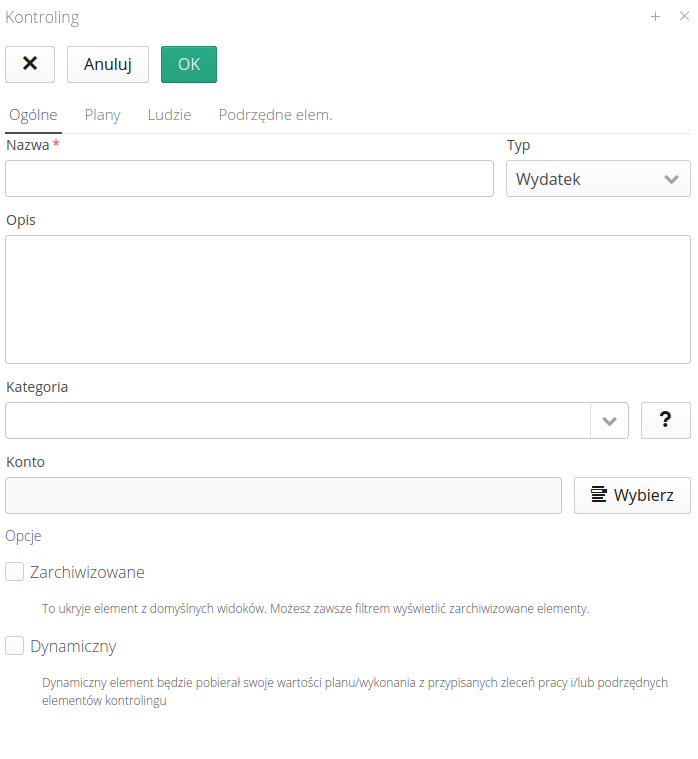
Sekcje i parametry definiowane dla kontrolingu
-
Nazwa/Opis/Typ - ogólny opis danego parametru kontrolingu
-
Konto - powiązane konto kosztowe
-
Kategoria - kategoria ułatwiająca grupowanie elementów
-
Zarchiwizowane - czy dany parametr kontrolingu powinien być ukryty z dalszych definicji i prac (nie jest już aktywny)
-
Dynamiczne - jeśli włączymy daną flagę, to możemy zdefiniować dodatkowe powiązane elementy kontrolingowe i za pomocą tego sumować wszystkie koszty z wielu kont np. szczegółowe konta kosztowe zakupu materiałów oraz konto ogólne sumujące wszystkie konta materiałowe
-
Plany - definicja planów kontrolingu - dla każdego roku można zdefiniować osobny plan finansowy (planowane wydatki)
-
Ludzie - określenie osób, które są powiązane z danym wymiarem kontrolingu. Możemy za ich pomocą uruchamiać później automatyzację i powiadomienia o np. przekroczonych kosztach lub wymogu raportowania danych
-
Podrzędne elementy - w przypadku dynamicznego planu kontrolingu tutaj definiujemy podrzędne elementy, które będą składowymi danych.
Poszczególne plany kontrolingu pozwalają na definicję planowanych wydatków z miesięczną dokładnością. Za pomocą dodatkowych akcji można automatycznie kopiować wartości miesięczne do wszystkich miesięcy lub podzielić roczny budżet na poszczególne miesiące.
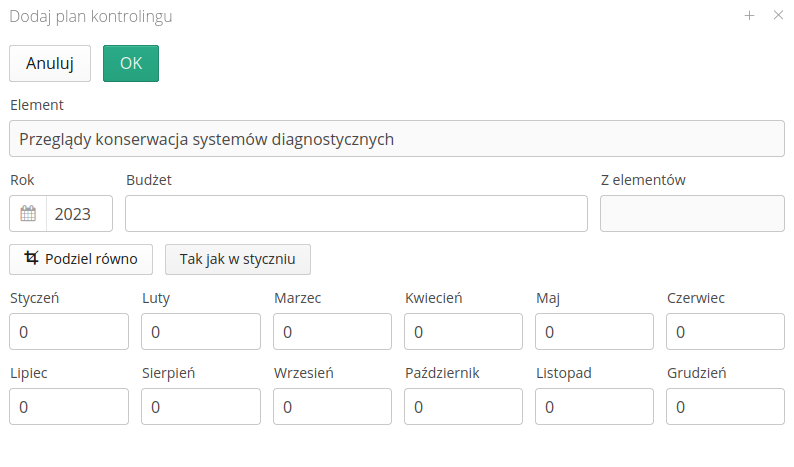
Po zapisaniu planu kontrolingu system zaczyna agregować wszystkie dane i wizualizować je w formie przestawionej wyżej tabeli zbiorczej. Natomiast użytkownik za pomocą menu kontekstowego ma możliwość przejścia do widoku szczegółowego i przeglądać dane dla danego elementu kontrolingu w szczegółach.
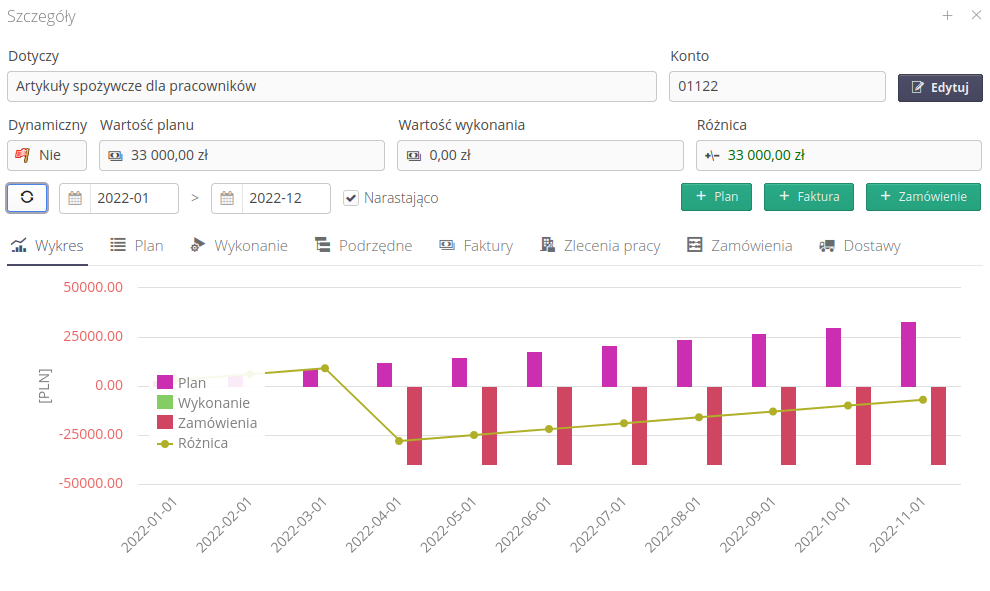
Widok przedstawia szerego informacji dotyczących analizy danych danego planu kontrolingu:
-
Dotyczy_+ Edytuj - informacje, którego konta/zlecenia dotyczy analiza + możliwość edycji danego obiektu
-
Konto - numer powiązanego konta kosztowego
-
Dynamiczny - informacja czy dany parametr kontrolingowy jest dynamiczny tj. wyliczany z innych wartości
-
Wartość planu/wykonania/różnica - wartości sumaryczne planu/wykonania i bilans tych wartości
-
Filtr dat/narastająco - filtr dat pozwalający na wyświetlenie danych zbiorczych w podanym zakresie oraz możliwość wyświetlania danych narastająco
-
Dodaj plan, fakturę, zamówienie - szybkie akcje dodania planu rocznego, faktury lub zamówienia bezpośrednio z tego widoku.
Dodatkowo w dolnej części znajdują się zakładki przedstawiające dane w formie wykresów lub tabel:
-
Wykres - wykres sumaryczny informacji finansowych z podziałem na źródła oraz wynik
-
Plan - informacje tabelaryczne dotyczące planów finansowych w danym okresie
-
Wykonanie - informacja o wykonaniu (sumarycznych informacjach z faktur i zamówień)
-
Podrzędne - podrzędne plany kontrolingu jeśli mówimy o dynamicznym planie głównym
-
Faktury - lista faktur w danym okresie
-
Zlecenia pracy - lista powiązanych zleceń pracy względem danego konta kosztowego
-
Zamówienia - lista zamówień dla danego konta kosztowego
-
Dostawy - lista powiązanych dostaw (nie wpływają na wynik, ale umieszczane są dla porządku)
Wszystkie dane można dowolnie przeglądać i analizować.
Zlecenia pracy - kontroling zadań
Osobnym widokiem jest widok kontrolingu względem zleceń pracy. Ten obszar pozwala monitorować wykonanie poszczególnych zleceń pracy oraz ich planu finansowego. Jest to rozszerzenie funkcji kontrolingu kontowego o bardziej szczegółowy podział na zadania do wykonania.
Za pomocą zleceń pracy można monitorować wykonanie i informacje niezbędne do realizacji funkcji w systemie. Zlecenia pracy mogą być typu utrzymaniowego ale również możemy w ramach zleceń pracy przechowywać informacje dotyczące planu inwestycji lub wszystkich innych działań. Zaletą zleceń pracy jest możliwość przypisania osób, śledzenia postępu oraz powiązania innych obiektów w systemie do tych zleceń np. prace serwisowe, zgłoszenia, inspekcje techniczne itp.
Widok kontrolingu względem zleceń pracy jest tożsamy z widokiem kontowym, ale posiada dane dotyczące zleceń pracy, które mają zdefiniowane plany finansowe.
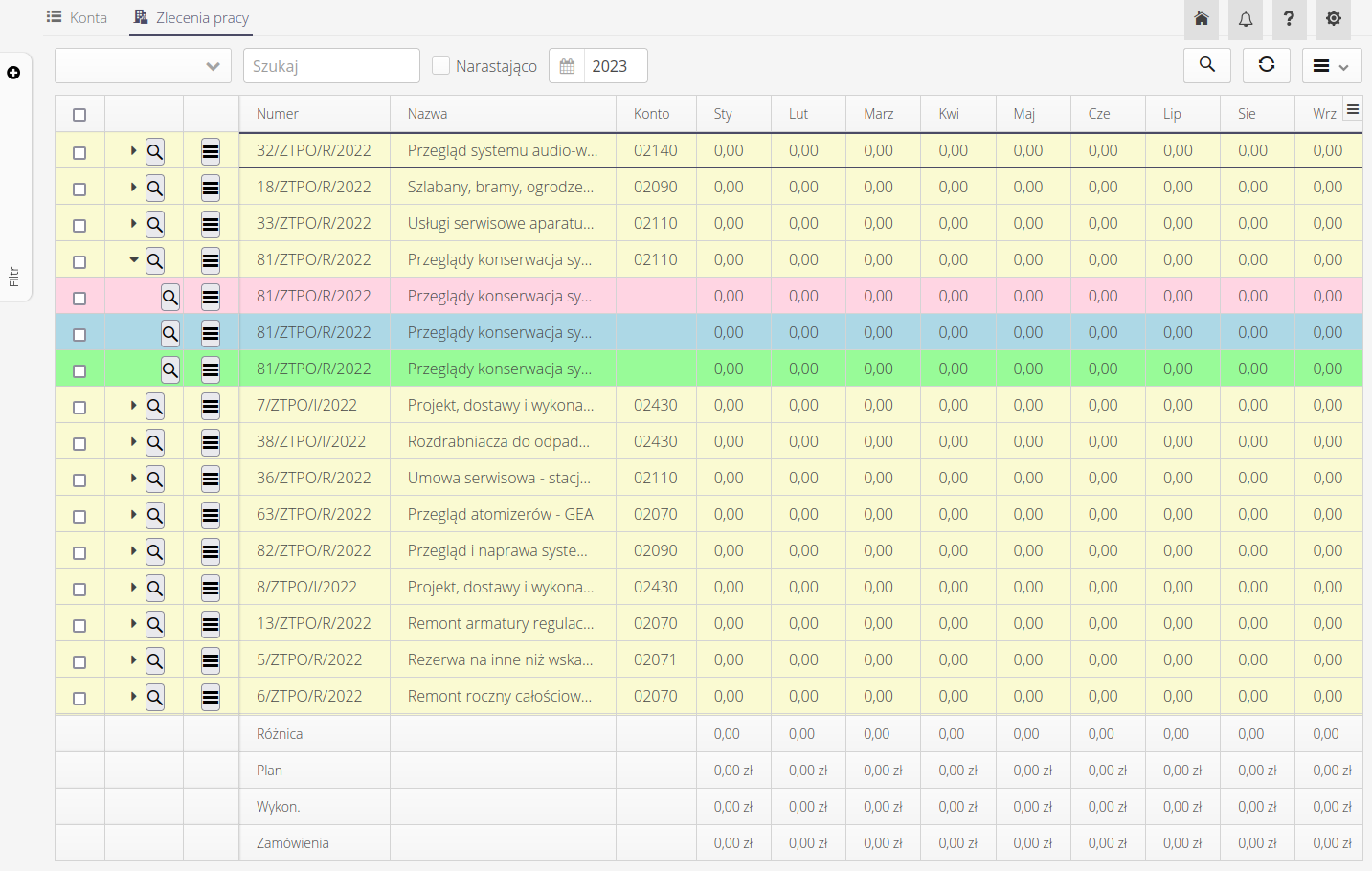
Tak jak w widoku planów kontrolingowych względem kont kosztowych każde ze zleceń pracy dzieli się na dane dotyczące projektu finansowego oraz wykonania (faktur, zamówień).
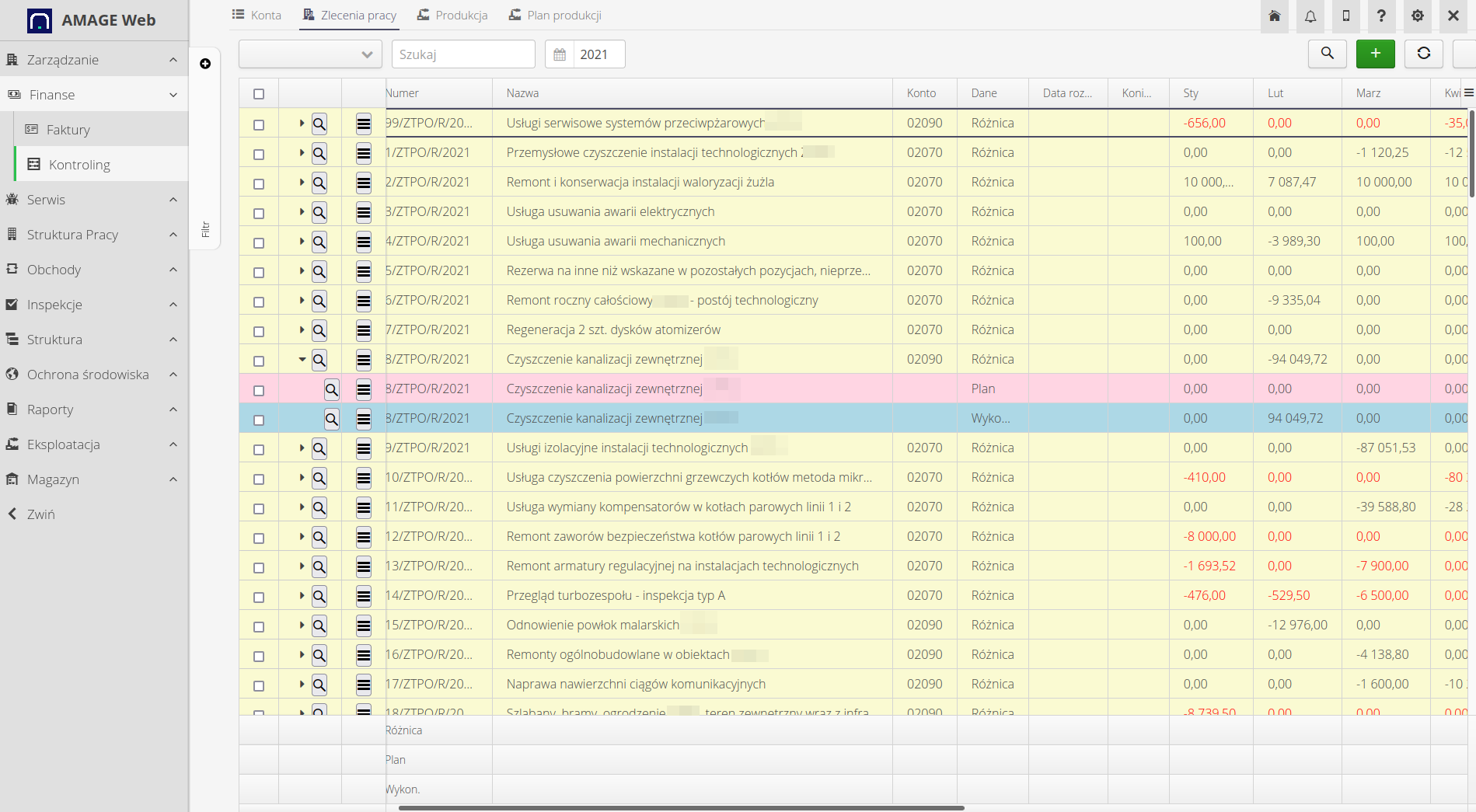
W ramach danego zlecenia pracy pojawia się dodatkowa zakładka Kontroling, która przechowuje plany finansowe dla danego zlecenia. Za pomocą planów możemy definiować plan finansowy dla danego zlecenia, który obejmuje wiele lat. Każdy rok, to osobny plan finansowy.
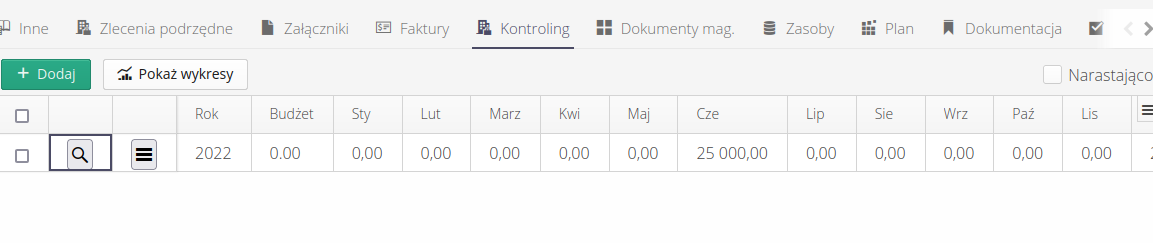
Definicja planów realizowana jest identycznie jak w przypadku planów dla kont kosztowych.
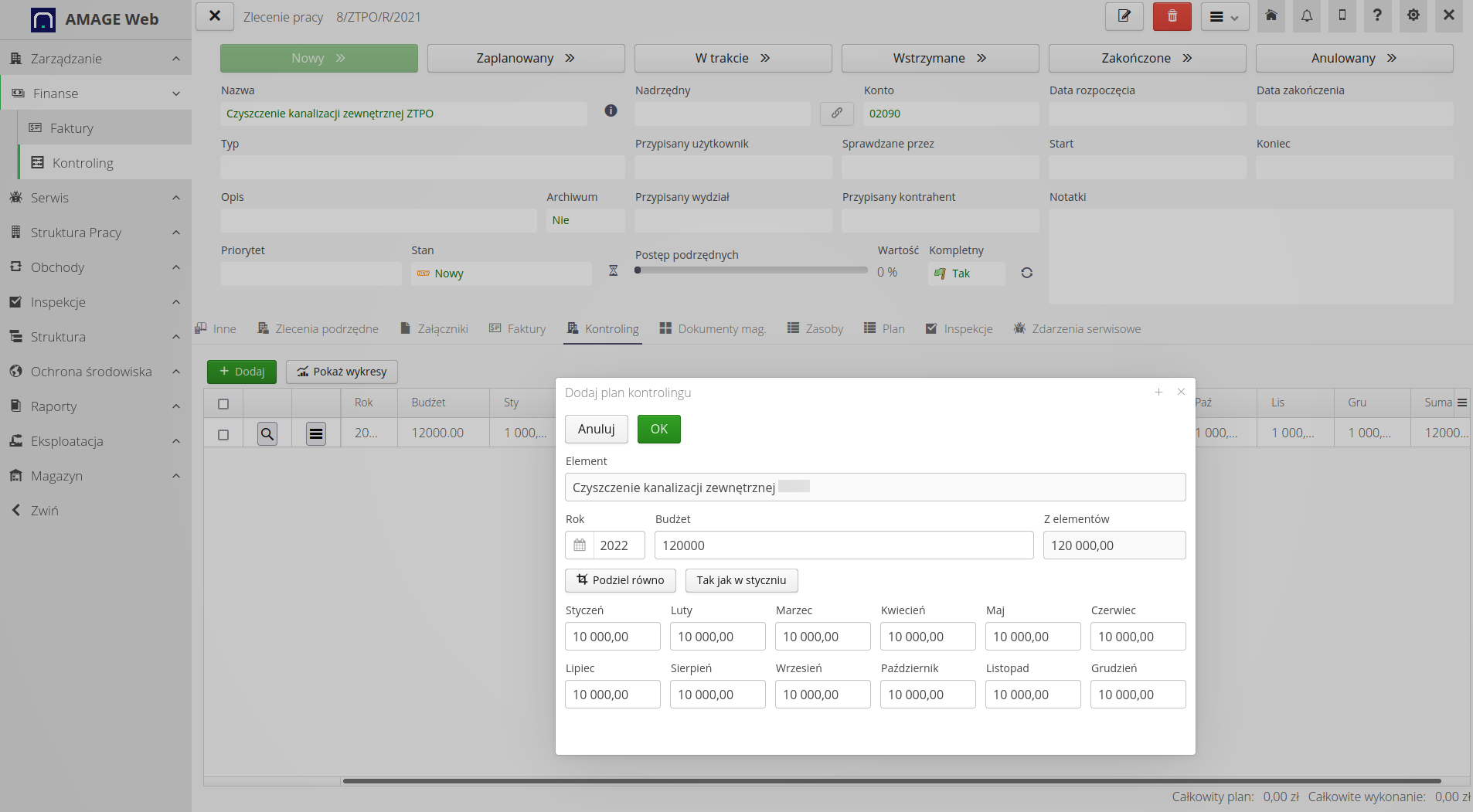
W każdym zleceniu znajdują się również informacje finansowe takie jak faktury, zamówienia oraz inne dane niezbędne do analizy finansowej oraz rzeczowej tego zadania.
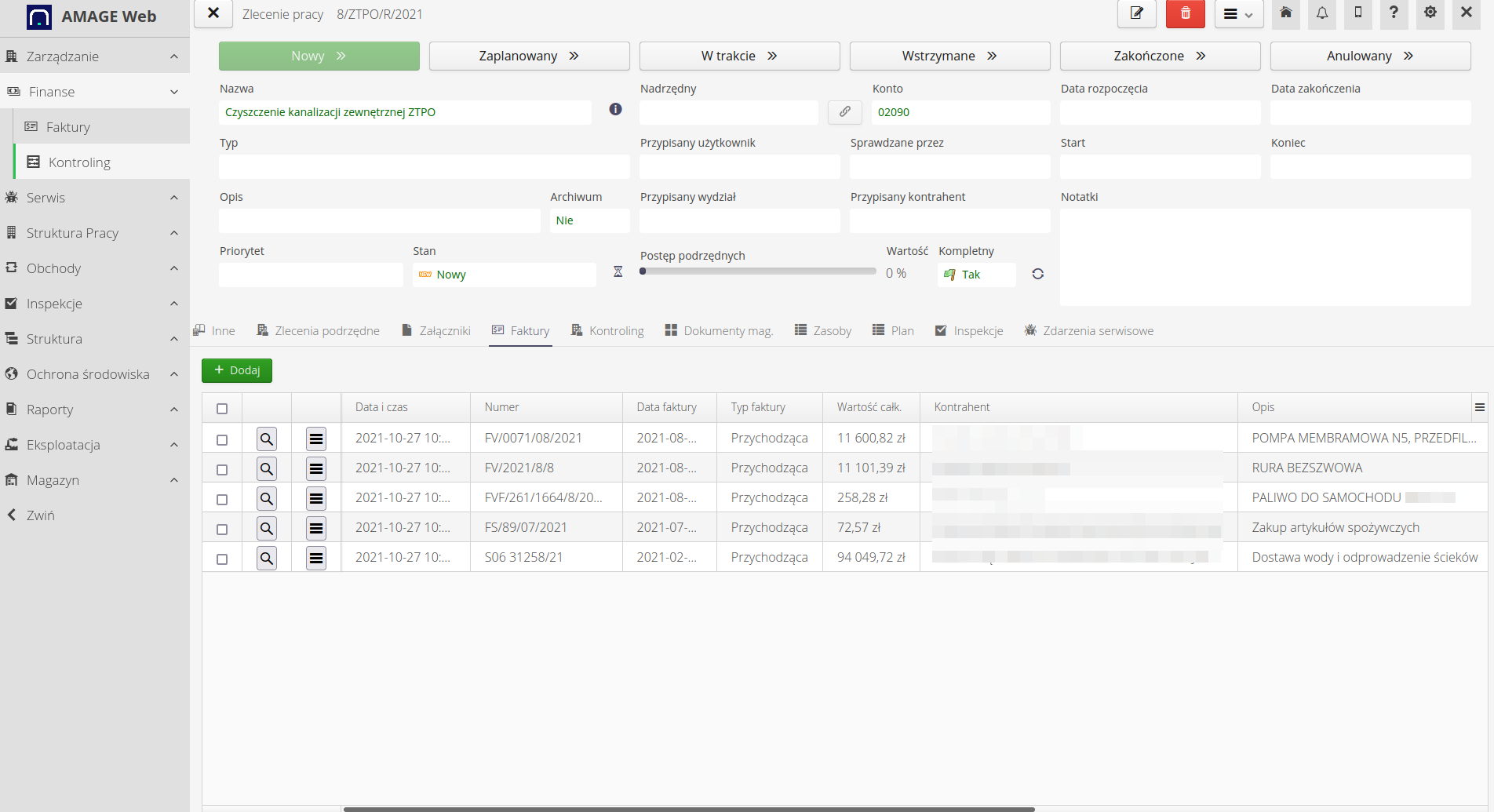
Źródłem danych do elementów kontrolingu (czy to kont kosztowych czy zleceń) są dane pochodzące z modułów Finanse oraz Zamówienia/Dostawy.
Faktury i zamówienia
Dane do analizy kosztów bieżących pochodzą z informacji dotyczących faktur oraz zamówień. Z czego:
-
Faktury - wszystkie faktury, które są powiązane z danym kontem kosztowym wchodzą do kosztów danego elementu kontrolingu względem konta kosztowego. Jeśli dana faktura jest powiązana dodatkowo ze zleceniem pracy wchodzi RÓWNIEŻ w analizę kontrolingową względem danego zlecenia pracy.
-
Zamówienia - zamówienia NIEZREALIZOWANE, czyli takie które nie posiadają stanów oznaczających rozliczenie danych wchodzą w wartości kosztowe dla danego elementu kontrolingu (kontowego, zleceń pracy). Wynika to z tego, że zamówienie już po zrealizowaniu powinno posiadać wygenerowaną fakturę w związku z tym ten koszt przechodzi do innego składnika (faktury).
Takie podejście pozwala na przechowywanie wszystkich informacji dotyczących finansów od etapu zamówienia do realizacji i finansowych rozliczeń.
| Wszystkie dane mogą być automatycznie zintegrowane z zewnętrznych systemów typu Finanse-Księgowość lub systemów ERP. Pozwala to na bezproblemowe zasilanie systemu już istniejącymi danymi, które generowane są w systemach do tego przeznaczonych. Integracje zależne są od wdrożenia dla specyficznego rozwiązania IT lub mogą pochodzić z uniwersalnego mechanizmu integracji danych poprzez pliki wymiany. |
Import planów kontrolingowych
Zbudowanie planów kontrolingu oraz wprowadzenie poszczególnych planów na dany rok może być długotrwałe w aplikacji pomimo dodatkowych pomocy i funkcji przyśpieszających wprowadzanie danych. System umożliwia również import tych danych definicyjnych z zewnętrznych źródeł danych takich jak pliki Microsoft Excel (XLS). Za pomocą arkuszy kalkulacyjnych można utworzyć plan kontrolingu kontowego, listę zleceń pracy oraz plany finansowe dla poszczególnych lat. Te dane mogą być potem zaimportowane do systemu za pomocą uniwersalnego mechanizmu importu.
| Ogólny interfejs importu opisany jest w instrukcji użytkownika. Należy tam się odnieść do sposobu ogólnej definicji danych i opisu plików i narzędzi. |
System umożliwia import planów kontrolingowych wraz z automatycznym utworzeniem kont kosztowych. Za pomocą importera można zdefiniować niezbędne pola do importu i wprowadzić je do systemu.

| System umożliwia również reimport danych z aktualizacją informacji np. opisu kont kosztowych lub dodaniem nieistniejących/brakujących kont kontrolingowych, które znajdują się w zaktualizowanym arkuszu. |
Dostępne pola dotyczące importu definicji kont kontrolingowych:
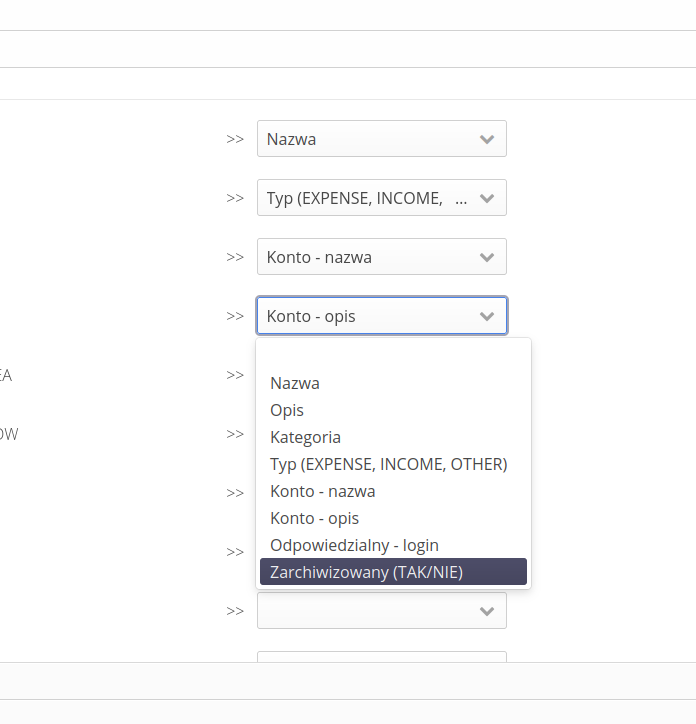
System umożliwia również import planów kontrolingowych dla poszczególnych kont/zleceń pracy ze szczegółowym podziałem na koszty miesięczne. Dostępne pola do definicji importu szczegółów planów na dany rok kalendarzowy:
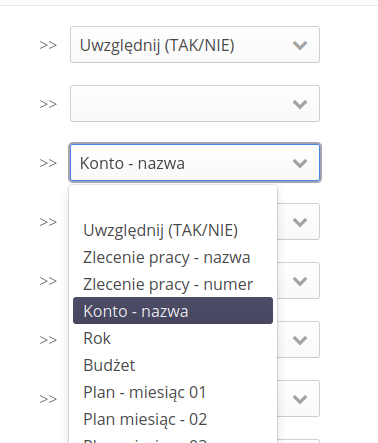
Wszystkie dane po imporcie dostępne są w systemie i umożliwiają automatycznie pracę.
Faktury
System umożliwia przechowywania i generowanie informacji o fakturach. Za pomocą tego modułu i widoku mamy możliwość dekretacji faktur w systemie.
Dostęp do widoku faktur jest możliwy bezpośrednio z menu głównego z sekcji Finanse. Za pomocą tego menu przechodzimy do listy faktur.
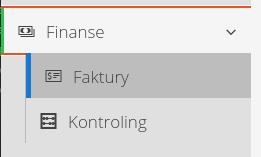
Lista faktur przedstawia wszystkie faktury dostępne w systemie. Lista obejmuje zarówno faktury kosztowe jak i faktury wystawione. Za pomocą filtrów możemy wyświetlać informacje i szczegóły poszczególnych zakresów danych
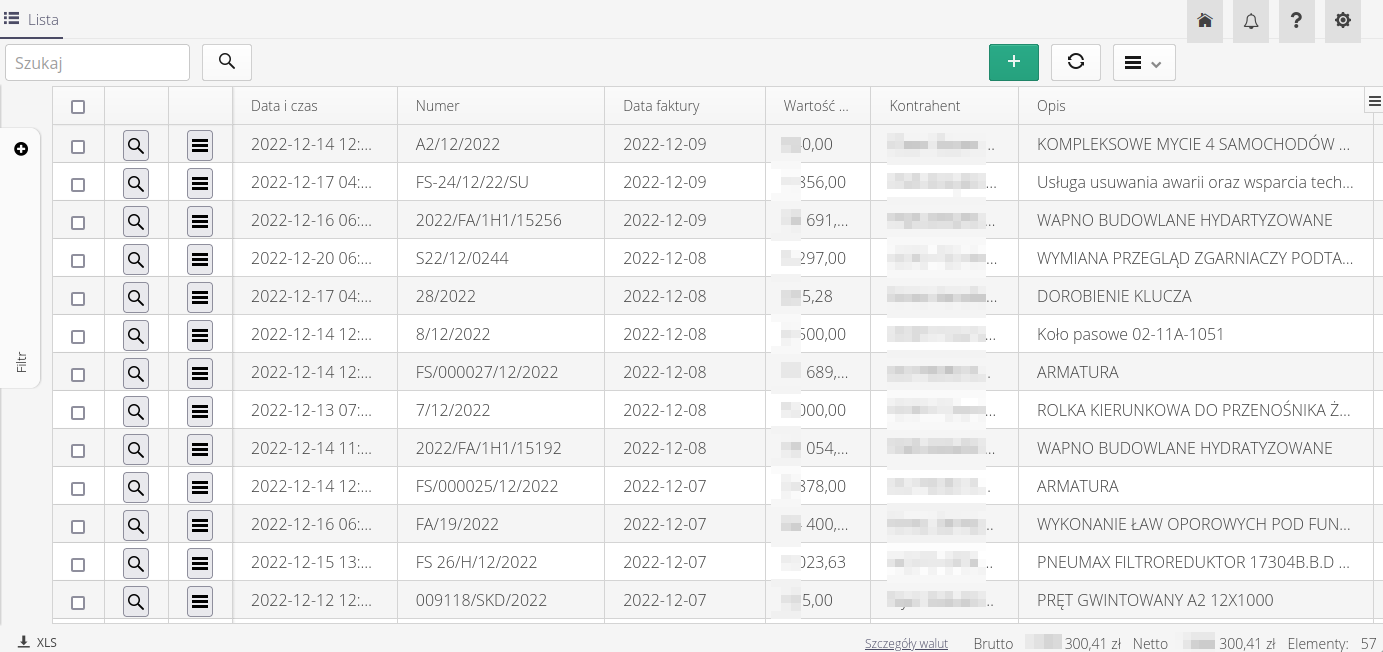
Filtry pozwalają na przefiltrowanie danych i wyświetlenie interesujących nas informacji.
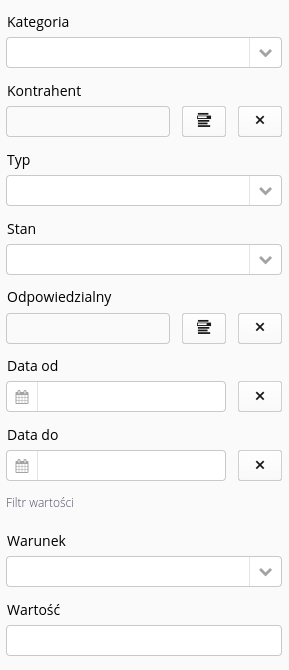
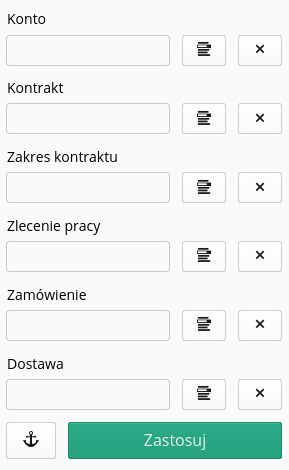
Menu kontekstowe dostępne dla poszczególnych rekordów pozwala na szybkie operacje dotyczące stanu faktury, przejścia do szybkiej edycji faktury lub przypisania do konta kosztowego lub zlecenia pracy.
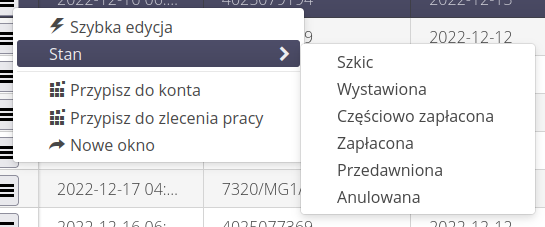
Okno szybkiej edycji pozwala na szybką zmianę stanu, przypisanie do kategorii lub przypisanie odpowiedzialnego użytkownika dla wybranych faktur.
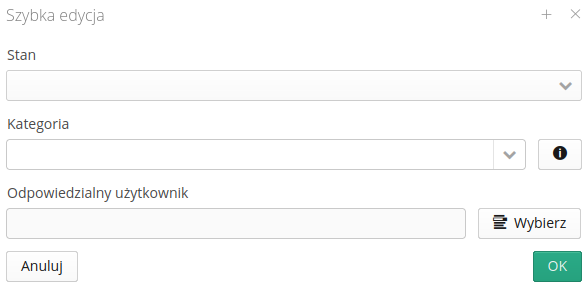
Po przejściu do szczegółów faktur (przycisk Lupki) otrzymujemy widok szczegółów faktury.
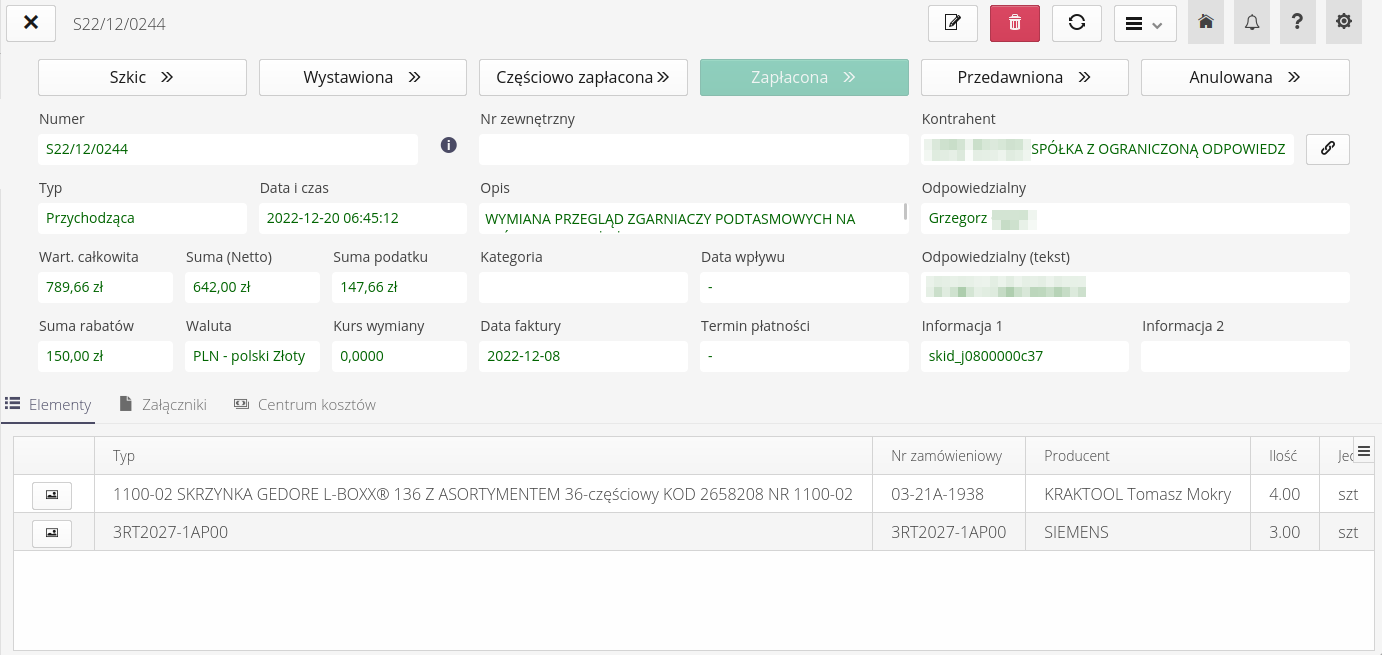
W górnej części znajdują się podstawowe i sumaryczne informacje dotyczące faktury. Na pasku stanów możemy w szybki sposób zmienić stan danej faktury. W dolnej części znajdują się szczegóły elementów faktury, załączniki dołączone do faktury (np. oryginał faktury, skan itp.) oraz podział na centrum kosztów tj. przypisanie do określonych zleceń, kont oraz źródeł dostaw powiązanych z fakturą.
W menu kontekstowym dla danej faktury możemy wykonać kilka pomocniczych akcji:
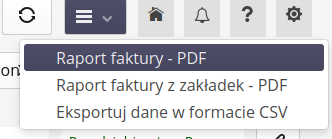
-
Wygeneruj raport PDF - generujemy główny raport faktury w PDF. To jest raport ustawiony dla danej instancji jako podstawowy.
-
Raport PDF z zakładek - raport z wyborem zakładki definiującej wygląd. Jeśli zdefiniujemy własne dodatkowe wyglądy to możemy za pomocą tej akcji wybrać odpowiedni wygląd faktury (lub np. danych tam zawartych, logotypów itp.)
-
Eksportu do formatu CSV - eksport faktury do formatu CSV.
| Definicja wyglądu faktury opisana jest w innych dokumentach dotyczących własnych wyglądów raportów. Prosimy o zapoznanie się z nimi w celu przygotowania własnych wyglądów. Niemniej standardowe wyglądy umożliwiają realizację wszystkich niezbędnych danych i wygenerowanie dokumentu w formie PDF z własnym logotypem. |
Faktury po określeniu centrum kosztów, do którego należą pojawiają się też w kontekście danych obiektów w systemie (zleceń pracy, zamówień, dostaw). Dostępne są w widoku szczegółowym tych obiektów.
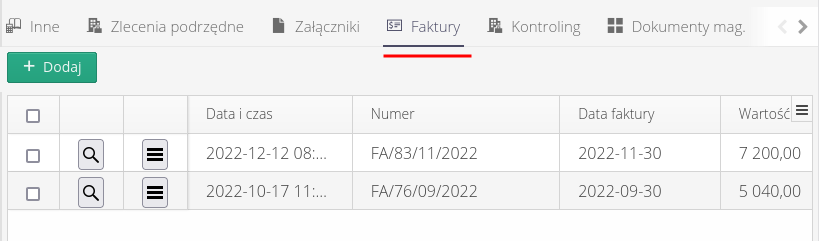
Tworzenie/edycja faktury
Aby utworzyć nową fakturę przechodzimy w widoku faktur przez opcję powiązaną z przyciskiem (+). Otwiera to okno definicji nowej faktury. Górna część przeznaczona jest na dane podstawowe takie jak kontrahent, typ, wybór numeracji faktury i licznika generującego jej numer, typ i wartości całkowite faktury

| Wartości całkowite faktury będą wyliczane automatycznie w momencie dodawania poszczególnych asortymentów, ale mogą też być wprowadzone samodzielnie w momencie gdy nie wprowadzamy żadnego asortymentu np. gdy faktury służą tylko jako informacja ogólna dotycząca kosztów a szczegóły faktury są w systemie Finansowo-Księgowym lub ERP. |
Drugą sekcją w definicjach ogólnych to centrum kosztów. W tym miejscu można określić dekretację faktury względem obiektów w systemie np. kont kosztowych lub zleceń pracy.
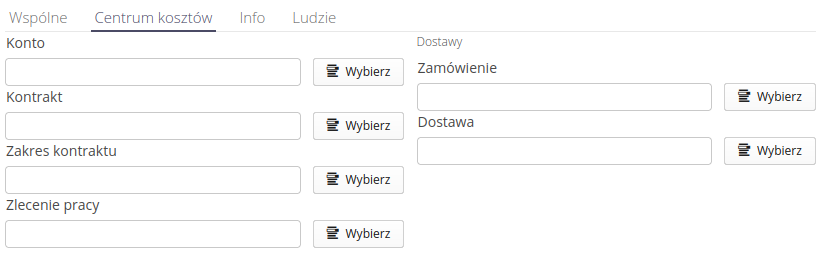
Informacje dodatkowe pozwalają na przechowywanie dowolnych, dodatkowych informacji dotyczących faktury oraz ew. dane pozwalające powiązać tą fakturę z innymi (zewnętrznymi) systemami.
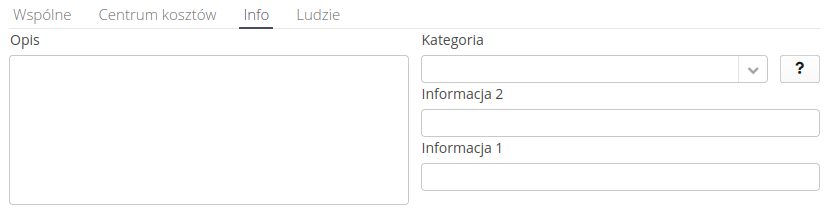
Osoby odpowiedzialne to miejsce na wpisanie osób, które tworzyły fakturę. Możemy tutaj wybrać użytkowników systemu AMAGE ale też wprowadzić dowolny tekst/grupę osób spoza systemu.
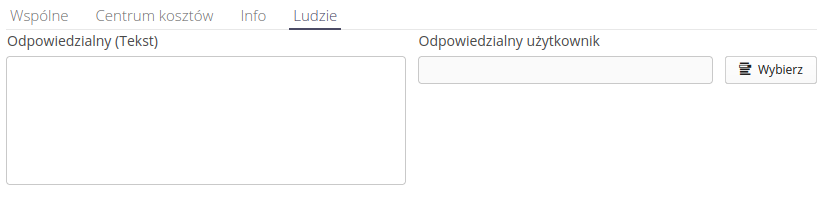
Faktura posiada możliwość wprowadzania faktury w walucie obcej. W tym przypadku system automatycznie pobiera aktualny kurs/przelicznik zgodny z datą wystawienia faktury.
| Dane dotyczące kursu są pobierane ze strony Narodowego Banku Polskiego i aby ta funkcja działała, system musi mieć możliwość podłączenia się do usług NBP. |
W trakcie wprowadzania materiałów możemy wybrać je z asortymentu dostępnego w systemie, dodać bezpośrednio nowy typ elementów (asortyment) do systemu oraz określić dodatkowe informacje takie jak cena, stawka podatku VAT, rabat itp. Automatycznie po wprowadzeniu dane są przeliczane w informacjach podsumowujących fakturę.
Każdy dokument może być numerowany za pomocą automatycznego licznika, który jest skonfigurowany dla tego typu dokumentów lub dowolny numer wprowadzany ręcznie przez użytkownika. Aby wybrać ten typ należy kliknąć na przycisk Licznik i wybrać licznik, z którego generujemy numer zamówienia lub opcję ręcznego wprowadzania liczników.
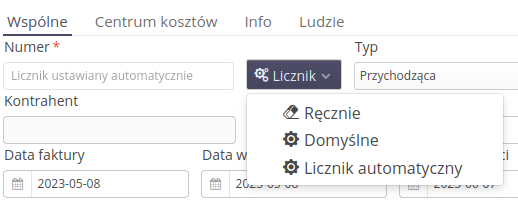
Konfiguracja automatycznych liczników możliwa jest w sekcji konfiguracyjnej systemu. Po przejściu do niej i wybraniu Główne → System oraz zakładki Liczniki możemy wybrać, który licznik będzie wykorzystany do wygenerowania danego typu dokumentu.
|
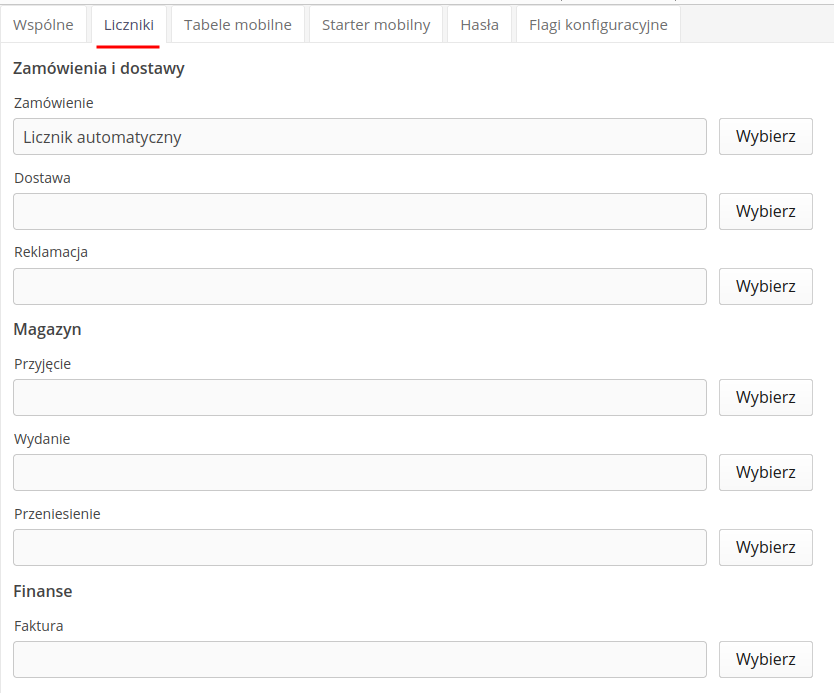
Elementy składowe faktury można również zaimportować z prostego pliku XLS, który zawiera informacje niezbędne do określenia wpisów faktury. Za pomocą przycisku Szablon możemy pobrać szablon XLS albo bazowy tj. tylko z podstawowymi danymi do uzupełnienia lub szablon z asortymentem, który w drugim arkuszu będzie zawierał pełną listę asortymentu dostępnego w systemie.
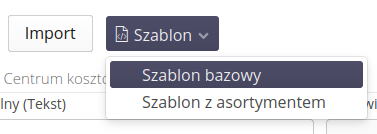
Import faktur
Faktury można również importować z zewnętrznych źródeł danych. Pełny interfejs importera jest dostępny w sekcji konfiguracyjnej systemu. W interfejsie głównym dla osób z odpowiednimi uprawnieniami udostępniany jest uproszczony importer. Wywołujemy go z menu kontekstowego listy faktur.
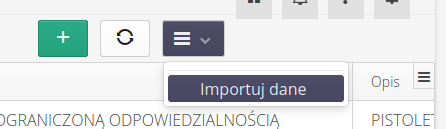
Jeśli w głównym importerze zdefiniowano szablony importu (co, gdzie się znajduje w pliku źródłowym) to możemy wykorzystać uproszczony importer do ciągłego wczytywania faktur do systemu. Importer uproszczony ma możliwość jedynie wskazania pliku źródłowego oraz pliku mapowania, który pozwoli na realizację importu.
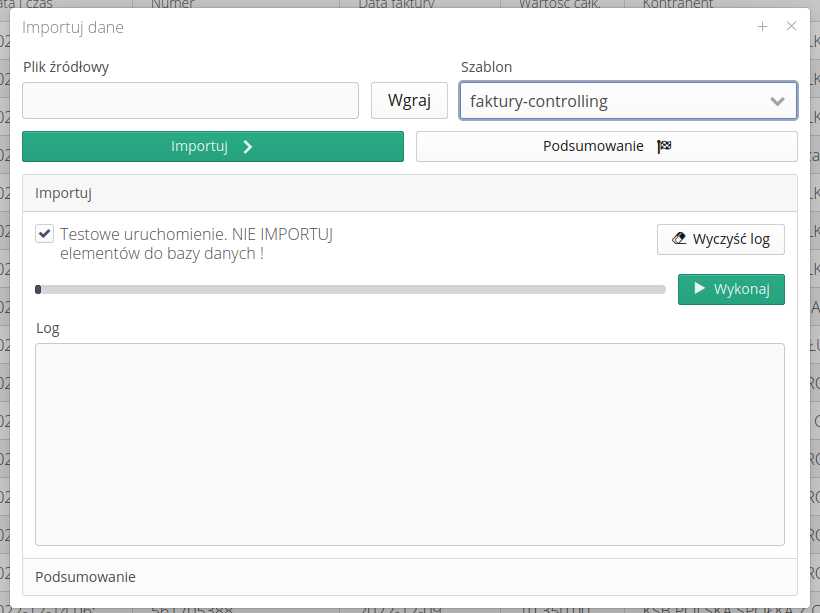
Szczegóły importera oraz komunikatów znajdują się w instrukcji dotyczącej wymiany danych w sekcji konfiguracyjnej systemu.
Definicja stawek podatku
Do wystawiania faktur niezbędne jest określenie stawki podatku obowiązującego poszczególne wpisy. Dane te definiujemy albo z menu kontekstowego list faktur:
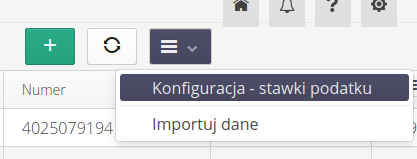
Albo przechodząc do sekcji konfiguracyjnej systemu, następnie Główne → Słowniki i kolejnie wybierając akcję Stawki podatku VAT.
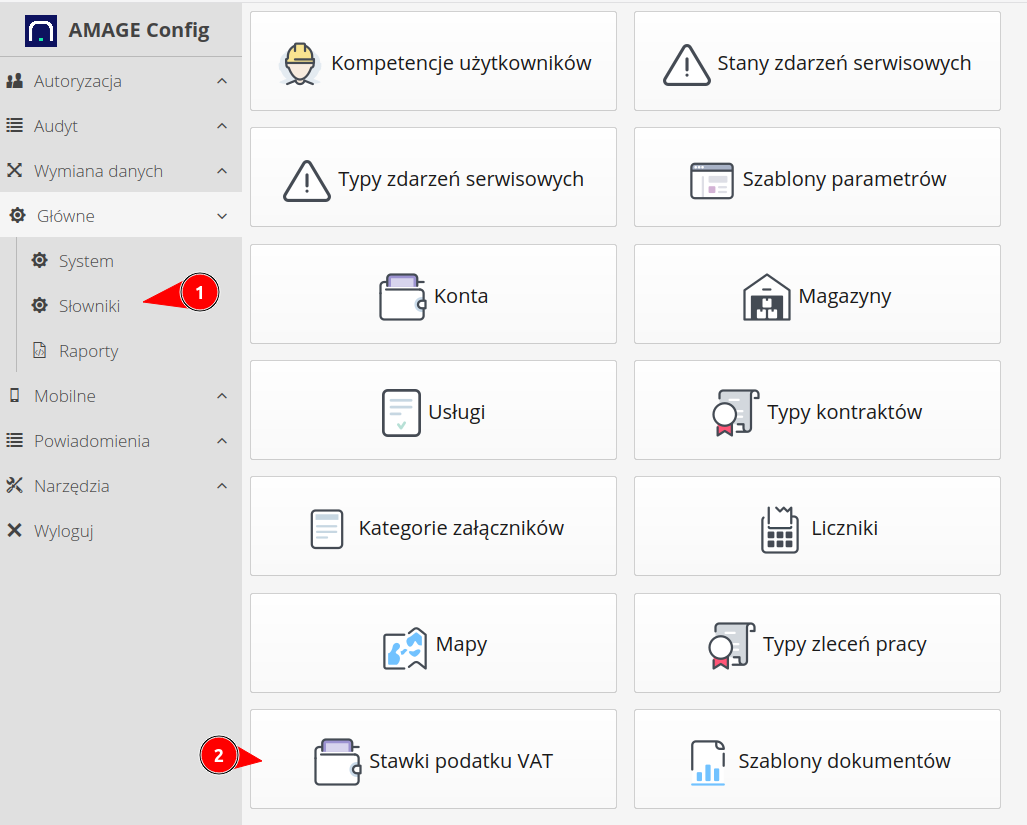
Akcja wyświetla wszystkie dostępne stawki podatku VAT. Za pomocą edycji lub utworzenia nowej stawki możemy wpływać na wyliczenia oraz sposób tworzenia faktury.
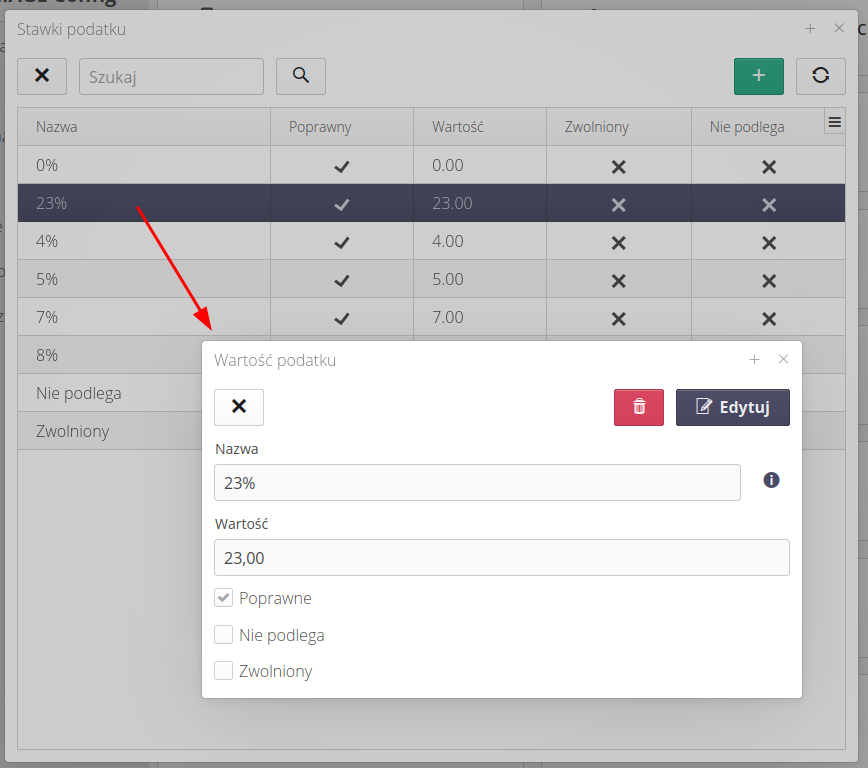
Stawki wykorzystywane są w definicji faktury i określaniu parametrów asortymentu.
| Stawkę podatku można określić w widoku typów elementów dla każdego asortymentu z osobna. System wykorzysta te informacje do określenia wstępnego stawki podczas tworzenia zapisów. Użytkownik ma zawsze możliwość zmiany tej stawki bezpośrednio w oknie edycji faktury. |